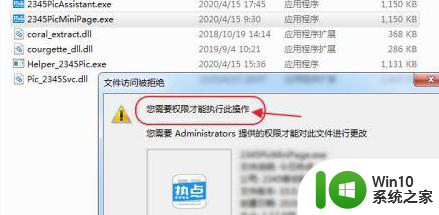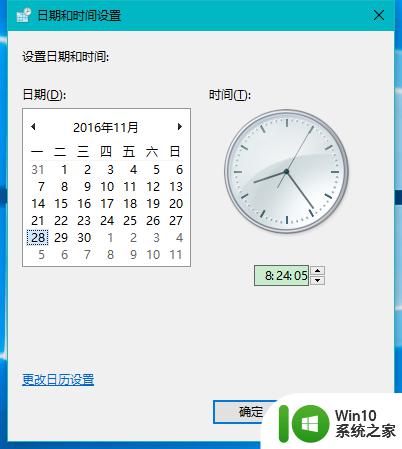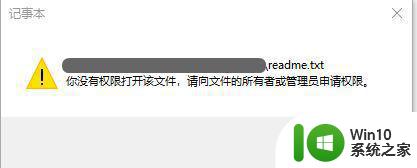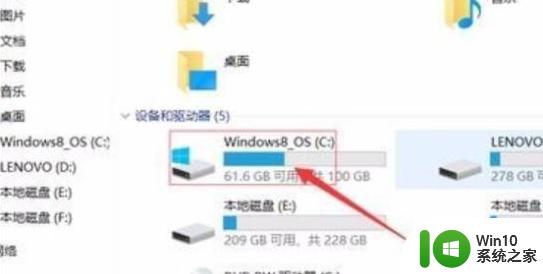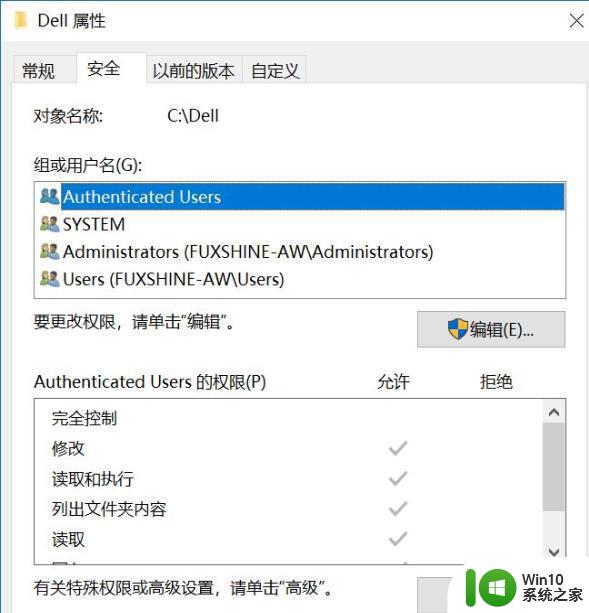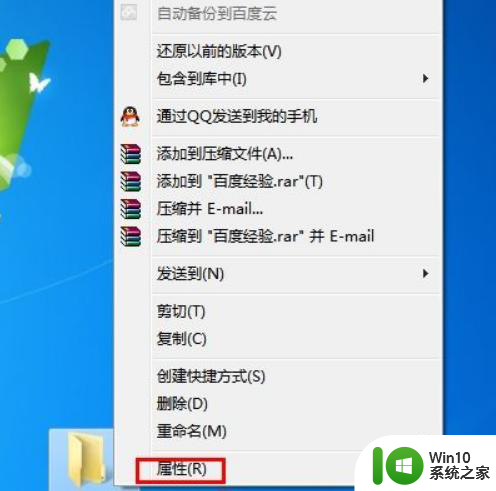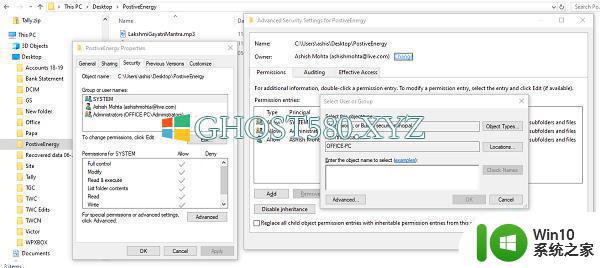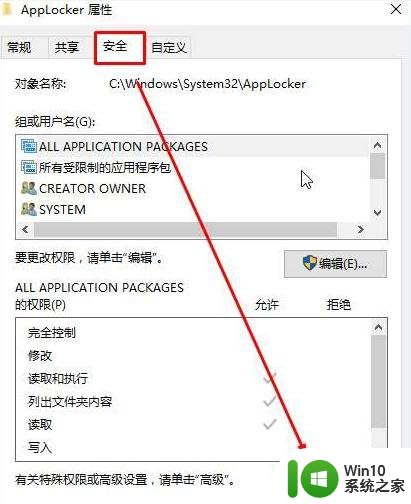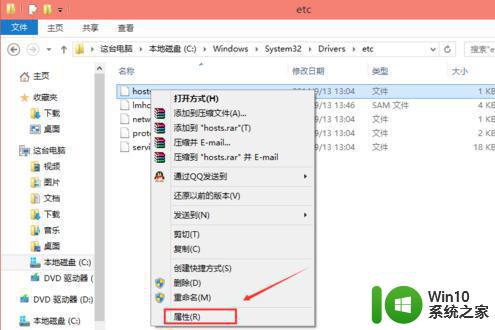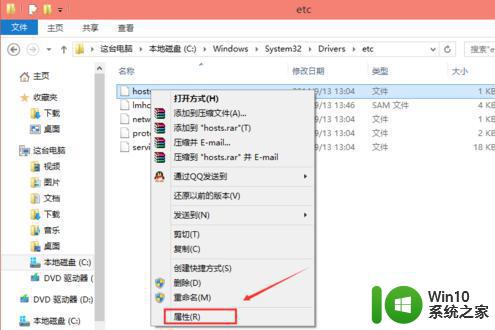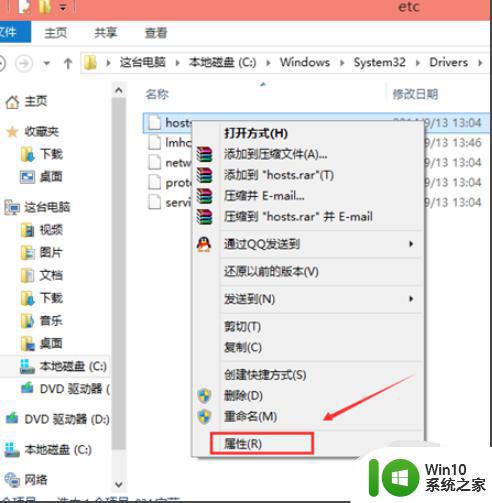win10系统提示修改system32没有权限解决方法 win10系统修改system32文件没有权限怎么办
更新时间:2025-01-19 09:25:31作者:yang
在使用Win10系统时,有时候会遇到修改system32文件没有权限的问题,这种情况下,用户可以尝试通过提升权限或者在安全设置中设置相应的权限来解决。也可以尝试以管理员身份运行操作或者通过安全软件进行调整。解决这一问题需要一定的技巧和方法,希望以上建议能够帮助到遇到这一问题的用户。
具体方法:
1、首先我们在要删除的文件鼠标右击选择属性进去
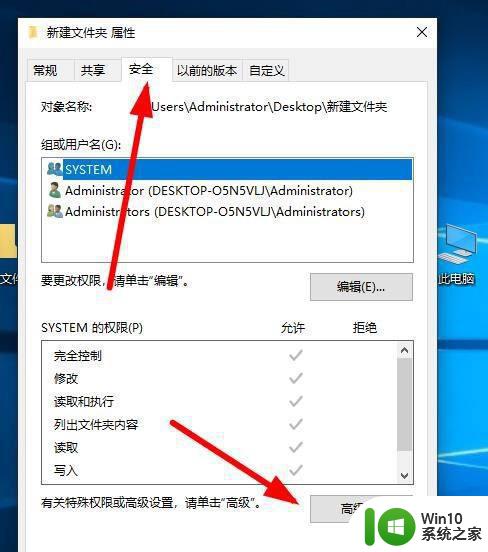
2、点击安全 然后在高级进去
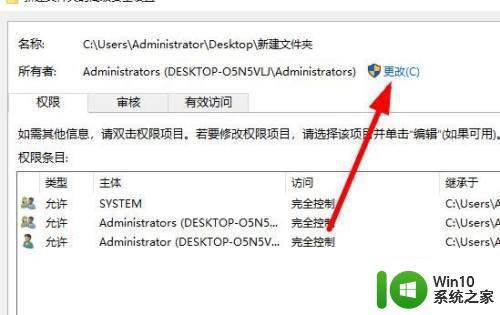
3、我们在 所有者这个后面点击更改
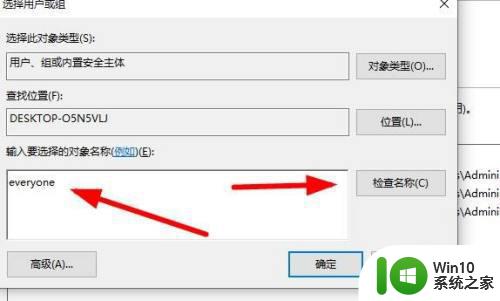
4、在输入要选择的对象这里 输入everyone 在点击检查名称
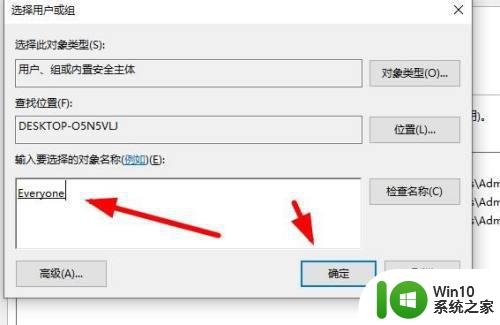
5、这个时候变化成大写的Everyone 然后在点击确定
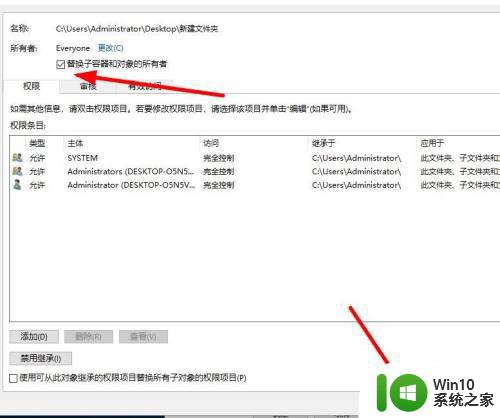
6、在替换子容器和对象的所有者前面打勾 在点击下面的确定
7、现在再去修改就可以了
以上就是win10系统提示修改system32没有权限解决方法的全部内容,还有不懂得用户就可以根据小编的方法来操作吧,希望能够帮助到大家。